随着游戏市场的不断发展,越来越多的玩家选择将游戏安装在移动硬盘上,方便携带和切换设备。然而,部分用户在使用移动硬盘运行游戏时发现游戏图标消失,变成了默认图标,甚至无法正常识别游戏文件,影响了使用体验。针对“移动硬盘里的游戏没有图标怎么办”这一问题,本文将从多个角度为大家详细分析原因,并提供实用的解决方法,帮助广大玩家轻松找回游戏图标,提升游戏体验。
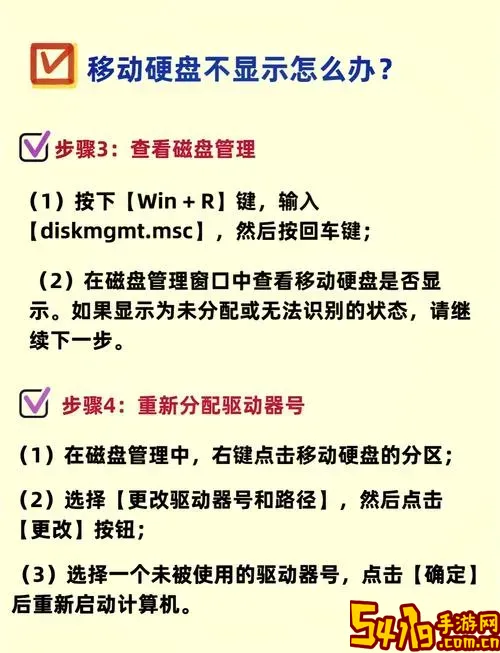
一、导致移动硬盘游戏图标消失的常见原因
1.图标文件损坏或缺失:游戏图标通常存储于游戏安装目录下的图标文件中(如.ico或.exe文件的图标资源),如果文件被误删或损坏,系统会显示默认图标。
2.快捷方式路径错误:如果通过快捷方式打开游戏,当移动硬盘路径发生变化或快捷方式指向的目标丢失时,图标也会变成默认样式。
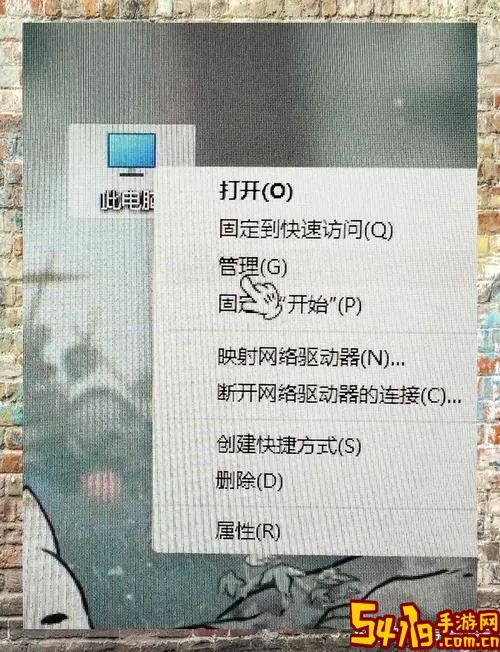
3.系统缓存问题:Windows系统会缓存图标信息,如果缓存出现异常,会导致图标显示错误。

4.移动硬盘文件系统兼容性:某些移动硬盘的文件系统(例如FAT32)对文件属性支持不完全,也可能导致图标显示异常。
5.病毒或恶意软件感染:部分恶意程序会篡改文件属性,进而影响图标显示。
二、详细解决方法
1.检查游戏文件完整性
首先确认游戏文件是否完整,尤其是图标文件和.exe主程序文件。可以尝试通过游戏平台(如Steam、Epic Games等)的“验证游戏完整性”功能来修复缺失或损坏的文件。如果是通过其他途径安装的游戏,建议重新拷贝或下载安装包进行修复。
2.修复快捷方式
如果是通过快捷方式启动游戏,右键点击快捷方式,选择“属性”,确认目标路径是否正确指向游戏的.exe文件。特别是在移动硬盘重新插拔或者更换电脑后,快捷方式路径可能会变化,导致图标丢失。如果快捷方式失效,直接打开游戏安装目录,找到主程序手动创建新的快捷方式即可。
3.清理系统图标缓存
Windows系统的图标缓存损坏时也会导致显示异常,可以按照以下步骤清理缓存:
(1)打开“任务管理器”,结束“资源管理器(explorer.exe)”进程。
(2)打开“运行”窗口(Win + R),输入命令“%localappdata%”,回车。
(3)找到并删除文件“IconCache.db”。
(4)重新启动资源管理器或重启电脑,系统会自动重建图标缓存。
4.修改移动硬盘文件系统
如果移动硬盘格式为FAT32,可以考虑将其转换为NTFS格式,这样支持更完善的文件属性和权限,有助于解决图标显示问题。注意转换前请备份数据,操作步骤:
打开命令提示符,输入:
convert X: /fs:ntfs
(其中X为移动硬盘盘符)
执行该命令后,系统会自动将FAT32转换为NTFS格式。
5.检查移动硬盘及电脑病毒
建议使用国内外知名杀毒软件(如腾讯电脑管家、360安全卫士、Windows Defender等)全面扫描移动硬盘和电脑,排除病毒或恶意软件。切记从正规渠道下载游戏和软件以保障安全。
6.手动更换游戏图标
如果以上方法均无效,用户可以尝试手动为游戏创建自定义图标:
(1)在游戏安装目录内准备好.ico格式的图标文件。
(2)右键游戏快捷方式,选择“属性”,在“快捷方式”标签下点击“更改图标”,然后选择自定义图标。
(3)保存后图标即会显示为自定义图标。
三、其他建议
1.尽量使用正规游戏平台进行游戏安装,游戏图标及文件结构更为完善。
2.避免频繁在不同电脑之间插拔移动硬盘,减少文件路径和权限问题。
3.定期备份重要游戏文件,防止文件损坏。
结语:移动硬盘里的游戏图标消失虽是一个常见问题,但只要根据上述步骤逐一排查和处理,绝大多数情况下都能轻松解决。希望本文的方法对广大玩家有所帮助,让大家能够更加顺畅地在移动硬盘上享受游戏乐趣。